Archivos de registro
El explorador de registros le ayuda a resolver incidencias relacionadas con sus sitios web analizando los registros del servidor web y mostrando advertencias y mensajes de error en el interfaz de Plesk.
En Linux, por omisión se muestra la información de los siguientes archivos de registro:
- Acceso a Apache (access_log). Este registro contiene todas las peticiones HTTP procesadas por el servidor web Apache.
- Apache ssl access (access_ssl_log). Este registro contiene todas las peticiones HTTPS procesadas por el servidor web Apache.
- Apache error (error_log). Este registro contiene información de diagnóstico. Asimismo, este contiene cualquier error experimentado por el servidor web Apache durante el procesamiento de peticiones.
- nginx access (proxy_access_log). Este registro contiene todas las peticiones HTTP procesadas por el servidor web proxy nginx.
- nginx ssl access (proxy_access_ssl_log). Este registro contiene todas las peticiones HTTPS procesadas por el servidor web proxy nginx.
- nginx error (proxy_error_log). Este registro contiene información de diagnóstico. Asimismo, este contiene cualquier error experimentado por el servidor web proxy nginx durante el procesamiento de peticiones.
En Windows se muestra la información del registro de IIS. Aquí se registran todas las peticiones procesadas por el servidor web, tanto HTTP como HTTPS, así como cualquier error que pueda experimentar el servidor web al procesar peticiones.
Asimismo, puede añadir cualquier archivo de registro personalizado del directorio de su sitio web para realizarle un seguimiento en el Explorador de registros, tal y como se describe a continuación.
Acceso al explorador de registros
Para acceder al explorador de registros, vaya a Sitios web y dominios > Registros. Podrá ver una lista de los mensajes de los registros. Por omisión, el explorador de registros muestra los mensajes presentes en los registros monitorizados en el momento de la apertura. Si desea actualizar la lista con los mensajes añadidos tras la apertura del explorador de registros, haga clic en Actualizar. Asimismo, si desea que los nuevos mensajes se añadan a la lista de forma continuada, haga clic en Iniciar actualizaciones en tiempo real.
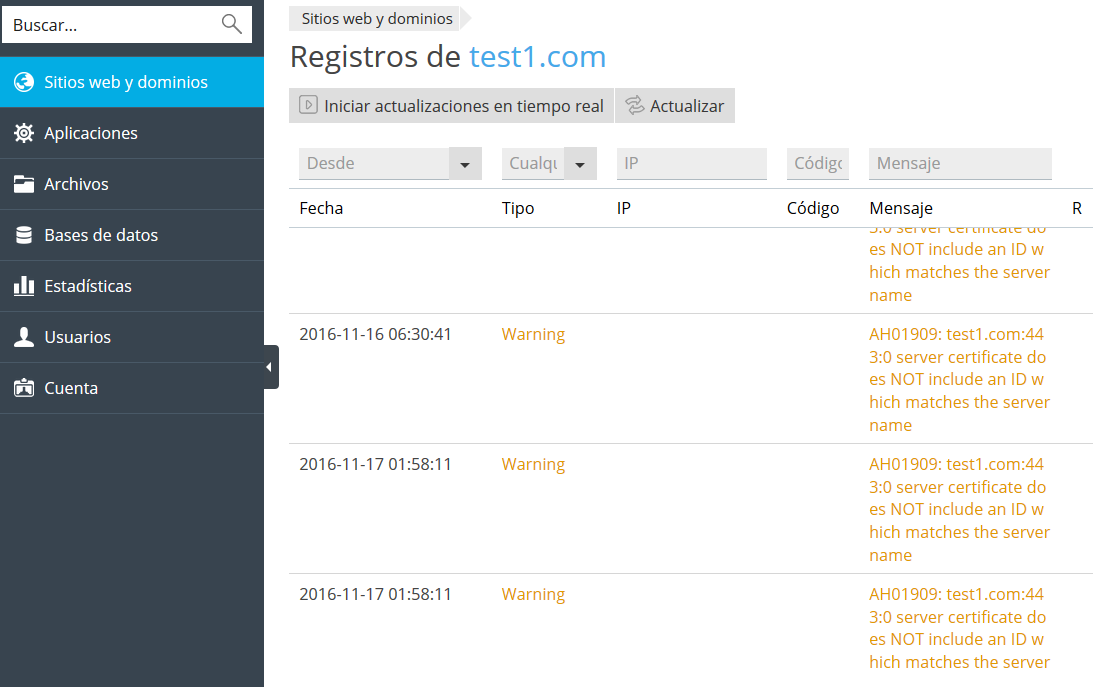
Si desea seleccionar los registros cuyos mensajes desea ver, haga clic en el icono ![]() y seleccione los registros deseados del menú.
y seleccione los registros deseados del menú.
Administración de archivos de registro
Si desea ver todos los mensajes de un registro, vaya a Sitios web y dominios > Registros > haga clic en el icono ![]() > Administrar archivos de registro. Se mostrará la lista de todos los archivos de registro para los que se realiza un seguimiento.
> Administrar archivos de registro. Se mostrará la lista de todos los archivos de registro para los que se realiza un seguimiento.
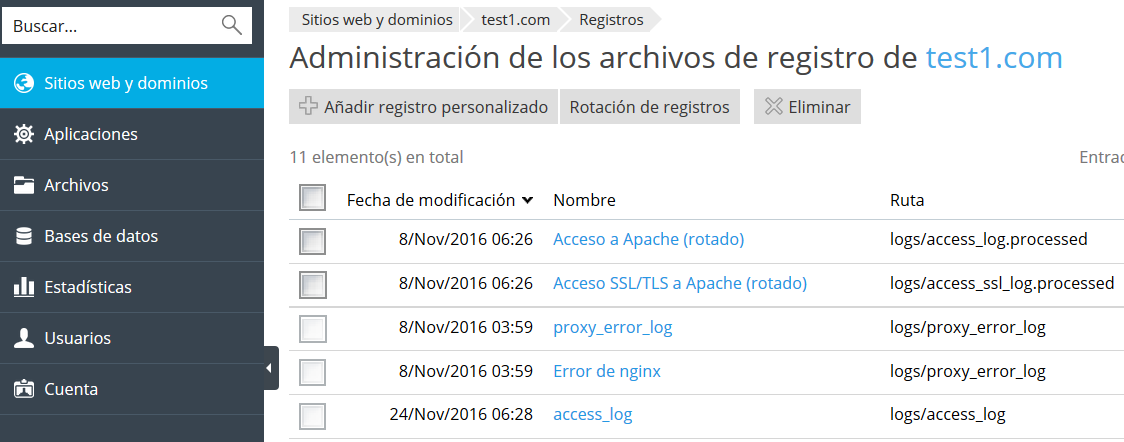
Aquí puede hacer clic en el nombre de un archivo de registro para así ver el contenido del archivo directamente en el explorador de registros. Puede hacer clic en el icono ![]() presente al lado de un archivo de registro para verlo en otra ventana o bien hacer clic en el icono
presente al lado de un archivo de registro para verlo en otra ventana o bien hacer clic en el icono ![]() para descargar el archivo.
para descargar el archivo.
La rotación de registros le permite optimizar el uso del espacio en disco gracias a la compresión automática y/o la eliminación de archivos de registro antiguos del sitio web.Si desea configurar la rotación de registros, vaya a Sitios web y dominios > Registros> haga clic en el icono ![]() > Administración de archivos de registro > Rotación de registros.
> Administración de archivos de registro > Rotación de registros.
También puede eliminar archivos de registro que hayan sido rotados. Tenga en cuenta que no pueden eliminarse archivos de registro que aun no hayan sido rotados.
Adición de un archivo de registro personalizado
Puede añadir cualquier archivo de registro personalizado del directorio de su sitio web para realizar un seguimiento de sus cambios en el Explorador de registros. Para ello, haga clic en el botón Añadir registro personalizado presente en la página Gestionar archivos de registro. Se mostrará el árbol con las carpetas de su sitio web. Seleccione el archivo que desea añadir al explorador de registros y haga clic en ACEPTAR.
Nota: sólo pueden seleccionarse archivos de texto sin formato. Para que se muestre correctamente, su archivo de registro personalizado debería tener la marca de hora para cada entrada del registro, ya que de lo contrario este no podrá analizarse correctamente.
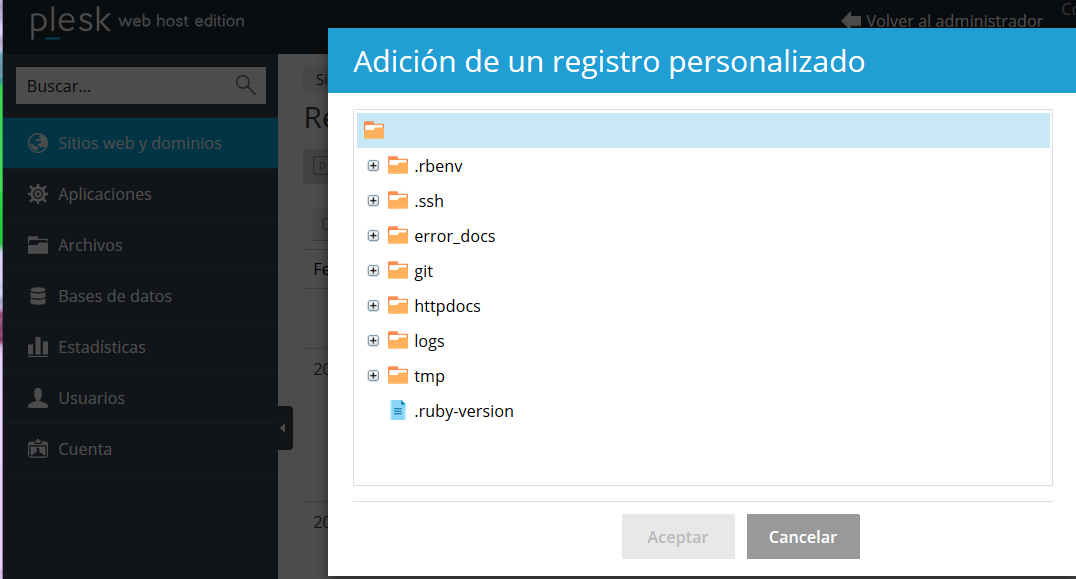
Como resultado, el archivo de registro seleccionado se mostrará en la lista de archivos de registro gestionados.
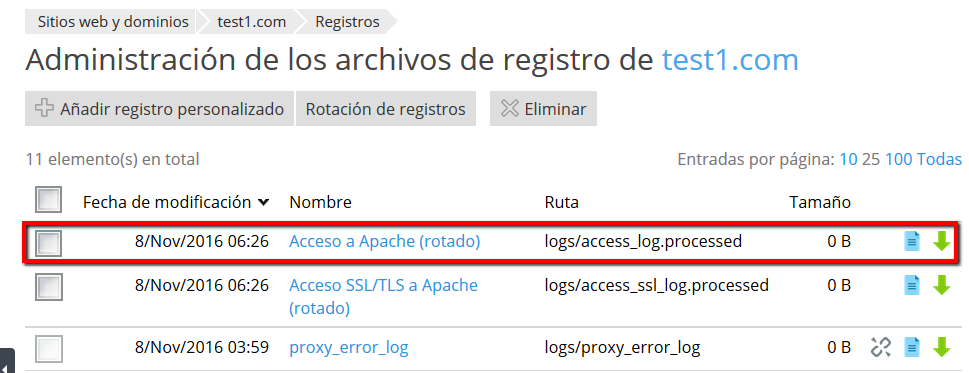
Si ya no desea seguir monitorizando este archivo de registro personalizado, haga clic en el icono ![]() que se muestra al lado de este. Esta acción no elimina el archivo de su sistema de archivos, sino que simplemente elimina el archivo de la lista de archivos disponibles en el explorador de registros.
que se muestra al lado de este. Esta acción no elimina el archivo de su sistema de archivos, sino que simplemente elimina el archivo de la lista de archivos disponibles en el explorador de registros.
También puede abrir un archivo de texto en el explorador de archivos directamente desde el administrador de archivos mediante la opción Abrir en el explorador de registros.

Cuando abre un archivo de registro desde el administrador de archivos en el explorador de registros, este aún no se ha añadido a la lista de registros visualizados en el explorador de registros de forma permanente. Para añadir el archivo al explorador de registros, haga clic en el botón Añadir al explorador de archivos como archivo personalizado.
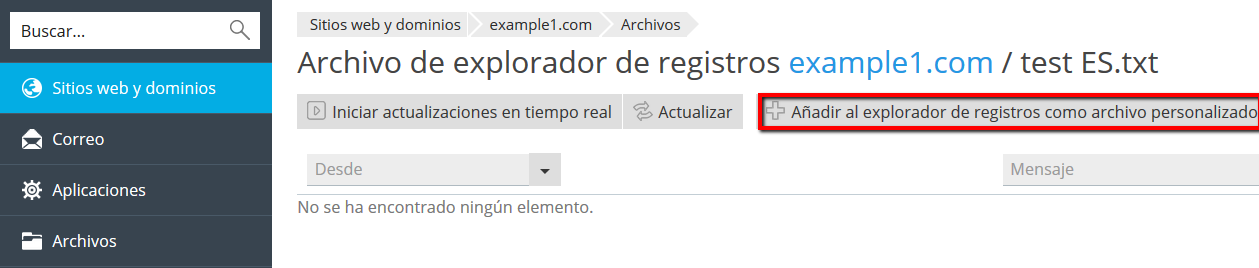
Nota: la rotación de registros no está disponible en el caso de archivos de registro personalizados.